วิธีสร้างคูปองและรหัสคูปองใน WooCommerce
เผยแพร่แล้ว: 2018-02-26คุณต้องการให้ส่วนลดตามคูปองหรือไม่? ใน WooCommerce สภาพแวดล้อมเริ่มต้นมีตัวเลือกในการสร้างคูปองและรหัสคูปอง ดังนั้น หากคุณกำลังคิดที่จะสร้างคูปอง WooCommerce สองสามใบสำหรับร้านค้าออนไลน์ของคุณและกำลังมองหาคู่มือแนะนำ คุณมาถูกที่แล้ว ดังนั้น ติดตามบทความเพื่อรับคูปองส่วนลดที่ใช้งานได้บนเว็บไซต์ WooCommerce ของคุณด้วยการคลิกเพียงไม่กี่ครั้ง
คุณสามารถสร้างคูปองประเภทต่างๆ ในร้านค้าออนไลน์ของ WooCommerce ได้ เช่น คูปองส่วนลดตามเปอร์เซ็นต์ ส่วนลดรถเข็นประจำ ส่วนลดสินค้าคงที่ และค่าจัดส่งฟรี โพสต์บนบล็อกนี้จะช่วยให้คุณเรียนรู้เกี่ยวกับคูปองทุกประเภท
แต่ก่อนที่จะดูรายละเอียดเกี่ยวกับวิธีสร้างคูปองใน WooCommerce สำหรับการใช้งานเฉพาะ เช่น การจัดส่งฟรีหรือส่วนลดในรถเข็น ให้เราเข้าไปดูขั้นตอนทั่วไปที่เกี่ยวข้องกับการสร้างคูปอง
จะสร้างคูปองใน WooCommerce ได้อย่างไร?
นี่คือกระบวนการทีละขั้นตอนสำหรับการสร้างคูปอง WooCommerce ตั้งแต่เริ่มต้น ขั้นตอนเหล่านี้จะครอบคลุมถึงคุณสมบัติที่พร้อมใช้งาน
ขั้นตอนที่ 1 - เพิ่มคูปอง
ในการเพิ่มคูปองใน WooCommerce ให้มองหาส่วนคูปองที่อยู่ในแท็บ WooCommerce > Marketing > Coupons นั่นคือ ในการสร้างคูปอง ให้เปิดแดชบอร์ด WordPress เลือกแท็บ WooCommerce เลือกคูปองแท็บย่อย และเลือกปุ่ม เพิ่มคูปอง ที่ด้านบน
เพิ่มรหัสคูปองใน WooCommerce ด้วยรหัสเฉพาะ เช่น GRAB100 หรืออะไรทำนองนั้น คุณสามารถเพิ่มคำอธิบายเพิ่มเติมว่าโค้ดนี้ทำอะไรได้บ้าง

ภาพหน้าจอด้านบนแสดงตัวอย่างคูปองที่ให้ส่วนลด 20 ดอลลาร์สำหรับไดรฟ์ปากกาทั้งหมดที่มีรหัสคูปอง "PENDRIVE20" คุณสามารถสร้างรหัสคูปองชนิดใดก็ได้ใน WooCommerce ที่คุณต้องการสำหรับร้านค้าของคุณ ขั้นตอนต่อไปคือการป้อนรายละเอียดคูปอง สามารถทำได้ใน 3 ขั้นตอนง่ายๆ:
ขั้นตอนที่ 2 - ส่วนทั่วไป
ส่วนทั่วไปมี 4 ฟิลด์:
ประเภทส่วนลด - ประเภทส่วนลดที่คุณต้องการเสนอสำหรับรหัส คุณสามารถเลือกจากสามประเภท - ส่วนลดร้อยละ ส่วนลดรถเข็นคงที่ และ ส่วนลดสินค้าคงที่
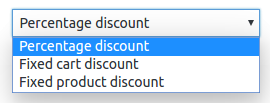
- จำนวนคูปอง - ป้อนจำนวนเงินที่จะเสนอ $20 ในกรณีของตัวอย่าง Pendrive
- อนุญาตให้จัดส่งฟรี - เลือกช่องนี้หากคูปองมีการจัดส่งฟรีด้วย คุณสามารถสร้างคูปองแยกต่างหากสำหรับการจัดส่งฟรีได้เช่นกัน ตรวจสอบในส่วนสุดท้ายของบทความ
วันหมดอายุคูปอง - เลือกวันที่คูปองหมดอายุ
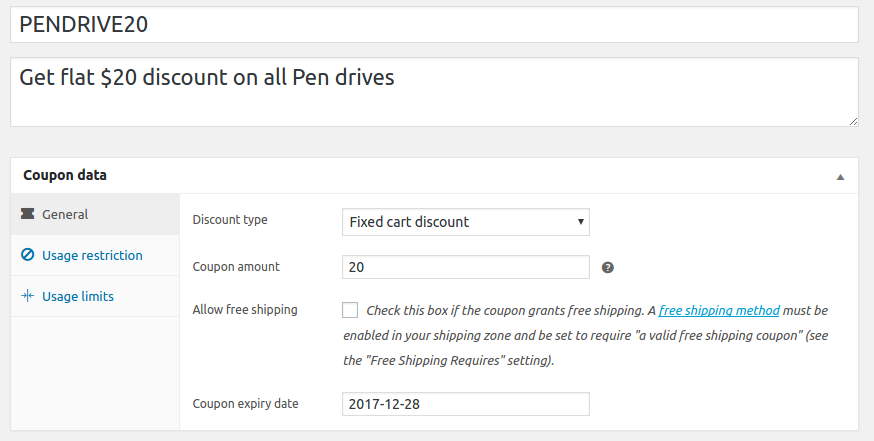
กรอกรายละเอียดพื้นฐานของคูปองตามลำดับและไปยังขั้นตอนต่อไป
ขั้นตอนที่ 3 - ส่วนการจำกัดการใช้งาน
ส่วนการจำกัดการใช้งานโดยทั่วไปมีเงื่อนไขตามรหัสคูปองที่ใช้ นี่เป็นส่วนที่คุณกำหนดว่าคูปองใช้ผลิตภัณฑ์หรือหมวดหมู่ใด ดังนั้น เพื่อช่วยคุณตั้งค่าคูปองที่มีเงื่อนไขและข้อยกเว้น ส่วนข้อจำกัดผู้ใช้มี 9 ช่อง พวกเขาคือ:
- การใช้จ่ายขั้นต่ำ: จำนวนเงินขั้นต่ำที่จะใช้สำหรับคูปองที่จะใช้
- การใช้จ่ายสูงสุด: จำนวนเงินสูงสุดที่จะใช้สำหรับคูปองที่จะใช้
- ใช้เฉพาะบุคคลเท่านั้น: ตรวจสอบว่าคูปองอื่นไม่สามารถใช้ร่วมกับคูปองนี้ได้
- ไม่รวมสินค้าลดราคา: ตรวจสอบว่าคูปองใช้ไม่ได้กับสินค้าลดราคาหรือไม่
- สินค้า: เลือกผลิตภัณฑ์ที่ใช้คูปอง
- ไม่รวมสินค้า: เลือกสินค้าที่ไม่สามารถใช้คูปองได้
- หมวดหมู่สินค้า: เลือกหมวดหมู่ที่ใช้คูปอง
- ไม่รวมหมวดหมู่: เลือกหมวดหมู่ที่ไม่สามารถใช้คูปองได้
- ข้อจำกัดของอีเมล: รายชื่ออีเมลที่มีสิทธิ์เข้าถึงคูปอง - คั่นด้วยเครื่องหมายจุลภาค
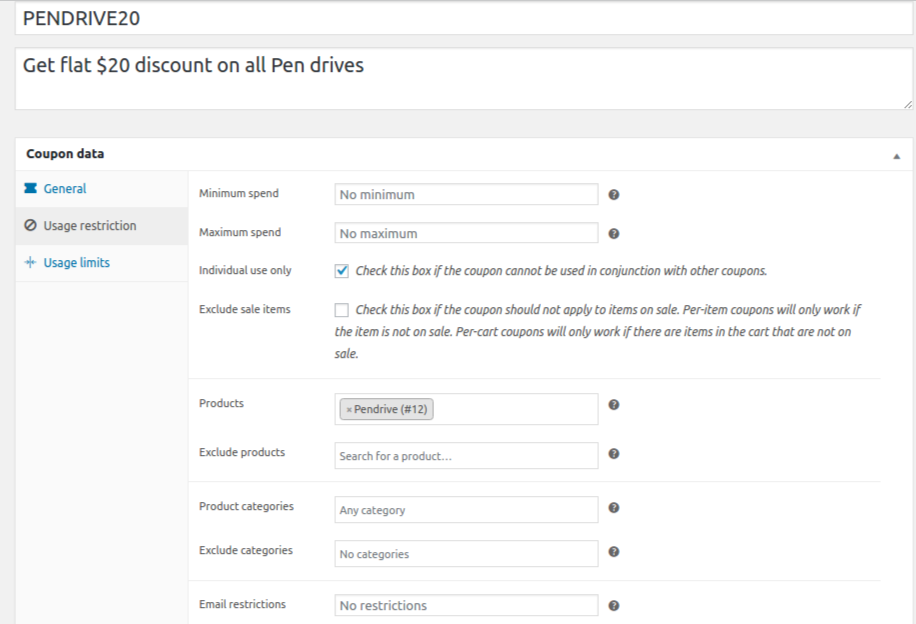
เมื่อคุณกรอกข้อมูลในช่องที่กล่าวถึงข้างต้นแล้ว คุณก็สร้างคูปองเกือบเสร็จแล้ว มาดูขั้นตอนสุดท้ายกัน
ขั้นตอนที่ 4 - มาตราการจำกัดการใช้งาน
ส่วนขีด จำกัด การใช้งานช่วยให้คุณจำกัดจำนวนครั้งที่บุคคลสามารถใช้คูปอง WooCommerce และจำกัดจำนวนผลิตภัณฑ์

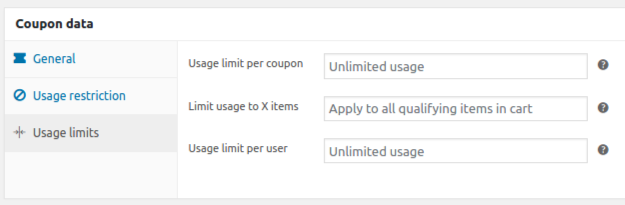
เลือกค่าอย่างรวดเร็วสำหรับสามฟิลด์, ขีด จำกัด การใช้งานต่อคูปอง, จำกัด การใช้งานเป็น X รายการ และ ขีด จำกัด การใช้งานต่อผู้ใช้ หรือคุณสามารถปล่อยให้ค่าเริ่มต้นตามที่แสดงในภาพด้านบน
ดังนั้น เมื่อคุณบันทึกกฎ คูปองจะถูกนำไปใช้ตามการตั้งค่าของคุณ แค่นั้นแหละ. เมื่อคุณคุ้นเคยกับฟิลด์และการตั้งค่าทั้งหมดแล้ว ให้เราไปเรียนรู้วิธีสร้างคูปองบางประเภท
1. วิธีสมัครคูปองส่วนลดเป็นเปอร์เซ็นต์ใน WooCommerce
เปอร์เซ็นต์ส่วนลดเป็นส่วนลดสำหรับสินค้าบางประเภท / หมวดหมู่ / ยอดรวมย่อยของรถเข็น ตัวอย่างเช่น คูปองของคุณสามารถ "ใช้ OFF30 เพื่อรับส่วนลด 30% สำหรับการซื้อของคุณ" สำหรับคูปองนี้ ให้เลือกตัวเลือก ส่วนลดเป็นเปอร์เซ็นต์ เป็นประเภทคูปอง จำนวนเงินที่คุณต้องการเสนอ (30%) และวันหมดอายุ จัดส่งฟรีเป็นตัวเลือก
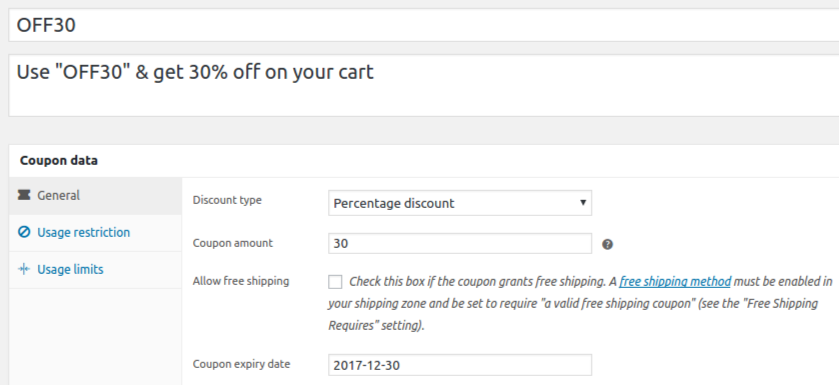
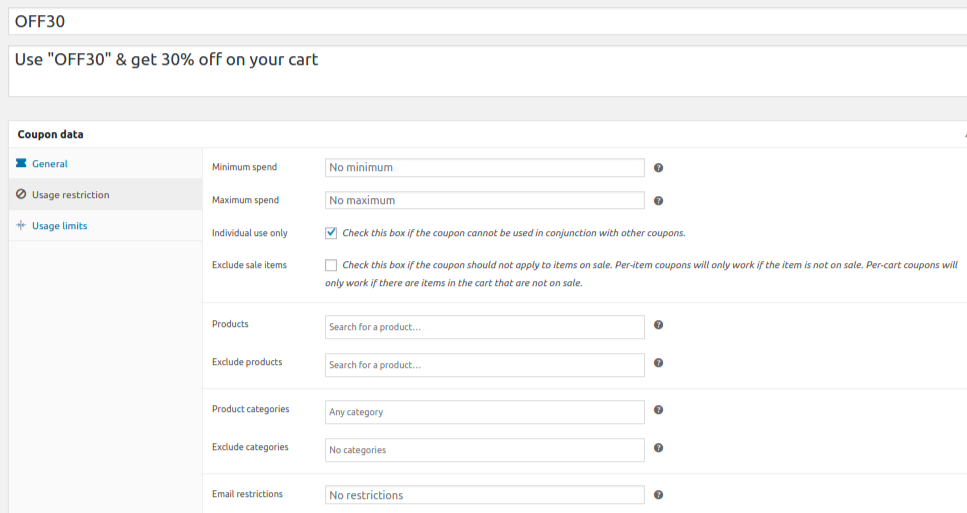
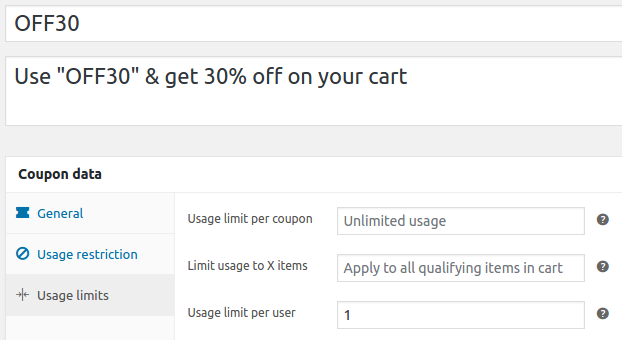
2. วิธีการใช้คูปองสำหรับยอดรวมตะกร้าสินค้าใน WooCommerce
หากต้องการใช้คูปองกับยอดรวมรถเข็นของลูกค้าของคุณ เพียงทำตามภาพหน้าจอด้านล่าง ตัวอย่างเช่น ให้ส่วนลดของคุณเป็น “ใช้ HUNDRED รับส่วนลด $100 เมื่อซื้อเกิน $500” สำหรับคูปองนี้ ให้เลือกประเภทส่วนลดของ WooCommerce เป็น ส่วนลดรถเข็นคง ที่ จำนวนคูปองเป็น 100 ในแท็บทั่วไป และการใช้จ่ายขั้นต่ำในแท็บการจำกัดการใช้งานเป็น 500
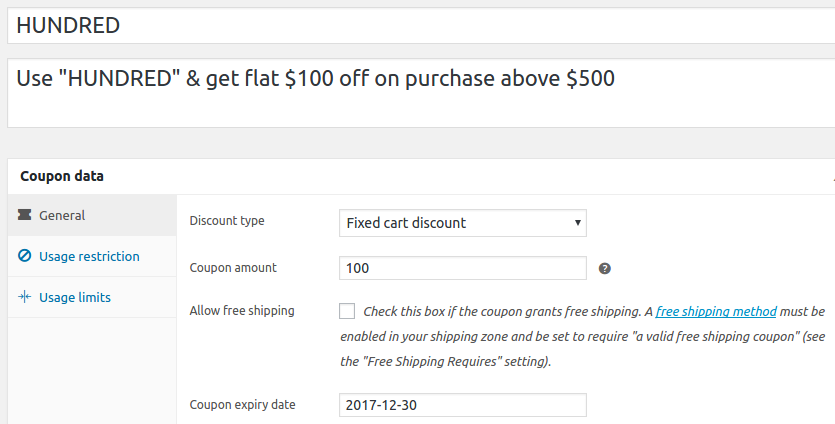
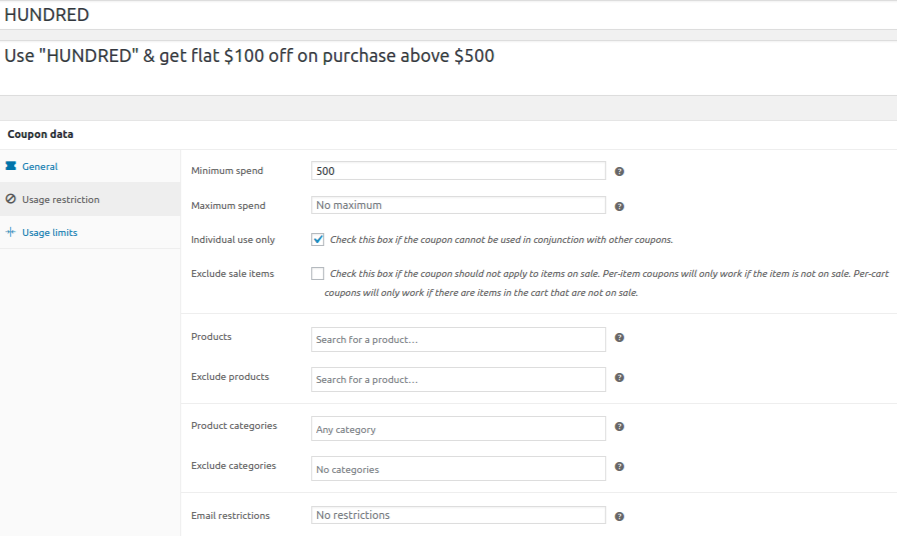
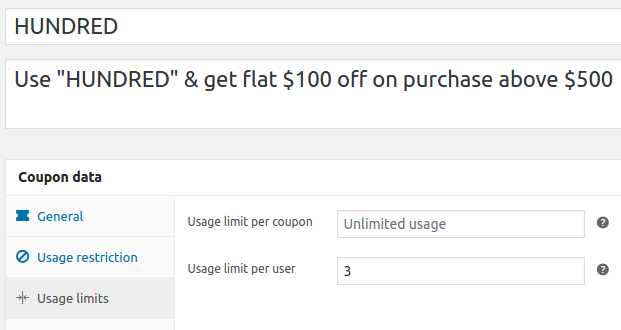
3. วิธีการใช้คูปองสำหรับสินค้าเฉพาะใน WooCommerce
ส่วนลดผลิตภัณฑ์คงที่คือการใช้คูปองกับสินค้า / หมวดหมู่บางประเภท ส่วนลดประเภทนี้ฟังดูเหมือน "ส่วนลด 15% สำหรับผลิตภัณฑ์ X" ภาพหน้าจอด้านล่างเป็นตัวอย่างส่วนลด 15% สำหรับผลิตภัณฑ์ “เสื้อเชิ้ต”
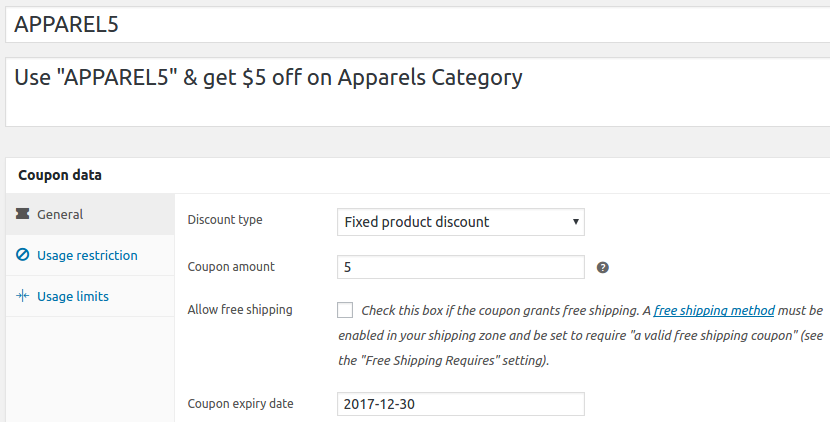
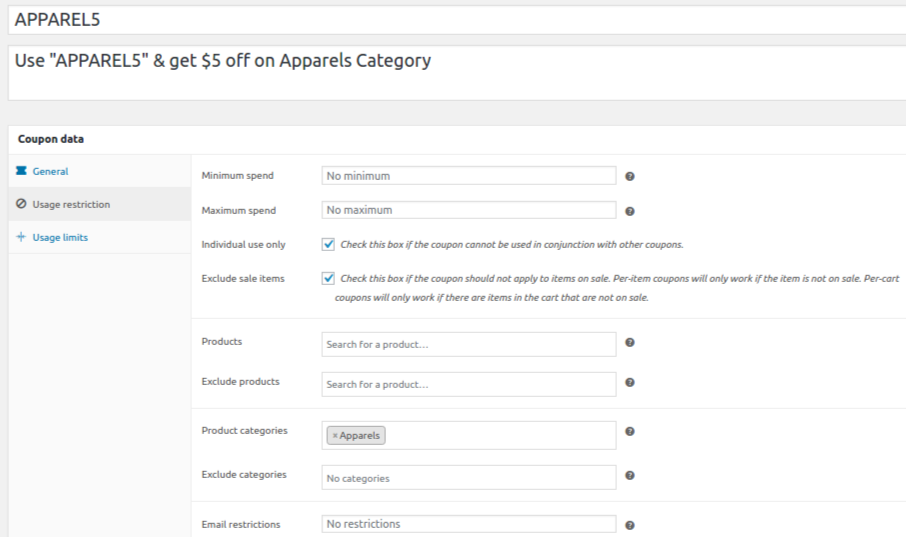
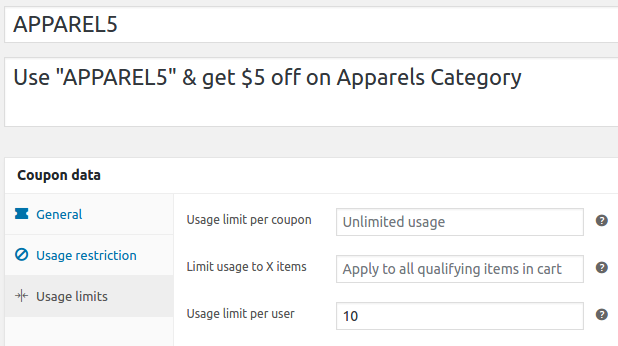
4. จะสร้างคูปองสำหรับการจัดส่งฟรีใน WooCommerce ได้อย่างไร?
ต้องเปิดใช้งาน "วิธีการจัดส่งฟรี" สำหรับโซนที่คุณต้องการจัดส่งอย่างอิสระใน WooCommerce > การตั้งค่า > การจัดส่ง ก่อน เรียนรู้วิธีเปิดใช้งานโซนการจัดส่งฟรีที่นี่
เมื่อคุณทำเสร็จแล้ว "การจัดส่งฟรี" ผ่านคูปองใน WooCommerce เป็นเพียงช่องทำเครื่องหมาย
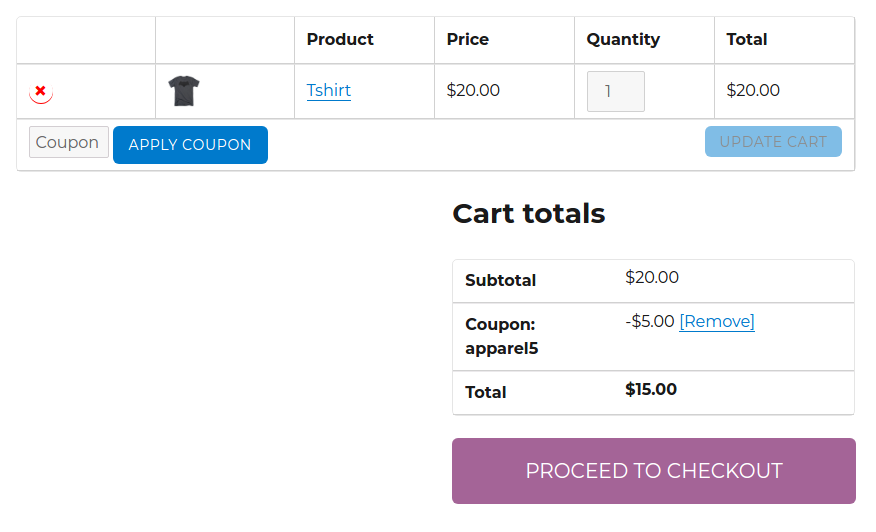
คุณสามารถเพิ่มการจัดส่งฟรีเป็นคูปองแยกต่างหากได้โดยการเลือกช่องทำเครื่องหมาย "อนุญาตให้จัดส่งฟรี" เลือกประเภทส่วนลดใดก็ได้และคงจำนวนคูปองไว้ที่ 0 มิฉะนั้น คุณสามารถจัดส่งฟรีพร้อมกับคูปองส่วนลดใดๆ ก็ได้
ตอนนี้คุณรู้วิธีตั้งค่าคูปอง WooCommerce แล้ว ให้สร้างคูปองของคุณเองสำหรับร้านอีคอมเมิร์ซของคุณ ให้พวกเขาทำงานได้อย่างราบรื่น
อย่างไรก็ตาม เพื่อให้ส่วนลดมากขึ้น คุณต้องมีปลั๊กอินอื่น เนื่องจาก WooCommerce สามารถให้ตัวเลือกที่จำกัดเท่านั้นเมื่อพูดถึงการลดราคา ตรวจสอบว่ากฎส่วนลดของ WooCommerce เป็นปลั๊กอินลดราคาในอุดมคติของคุณได้อย่างไร หากคุณสนใจข้อเสนอ BOGO มากขึ้น ให้ตรวจสอบข้อเสนอราคาส่วนลด WooCommerce BOGO
เราชอบที่จะได้ยินจากคุณ บอกเราว่าบทความนี้ช่วยคุณตั้งค่าคูปองในร้านค้าออนไลน์ของคุณในความคิดเห็นได้อย่างไร!
